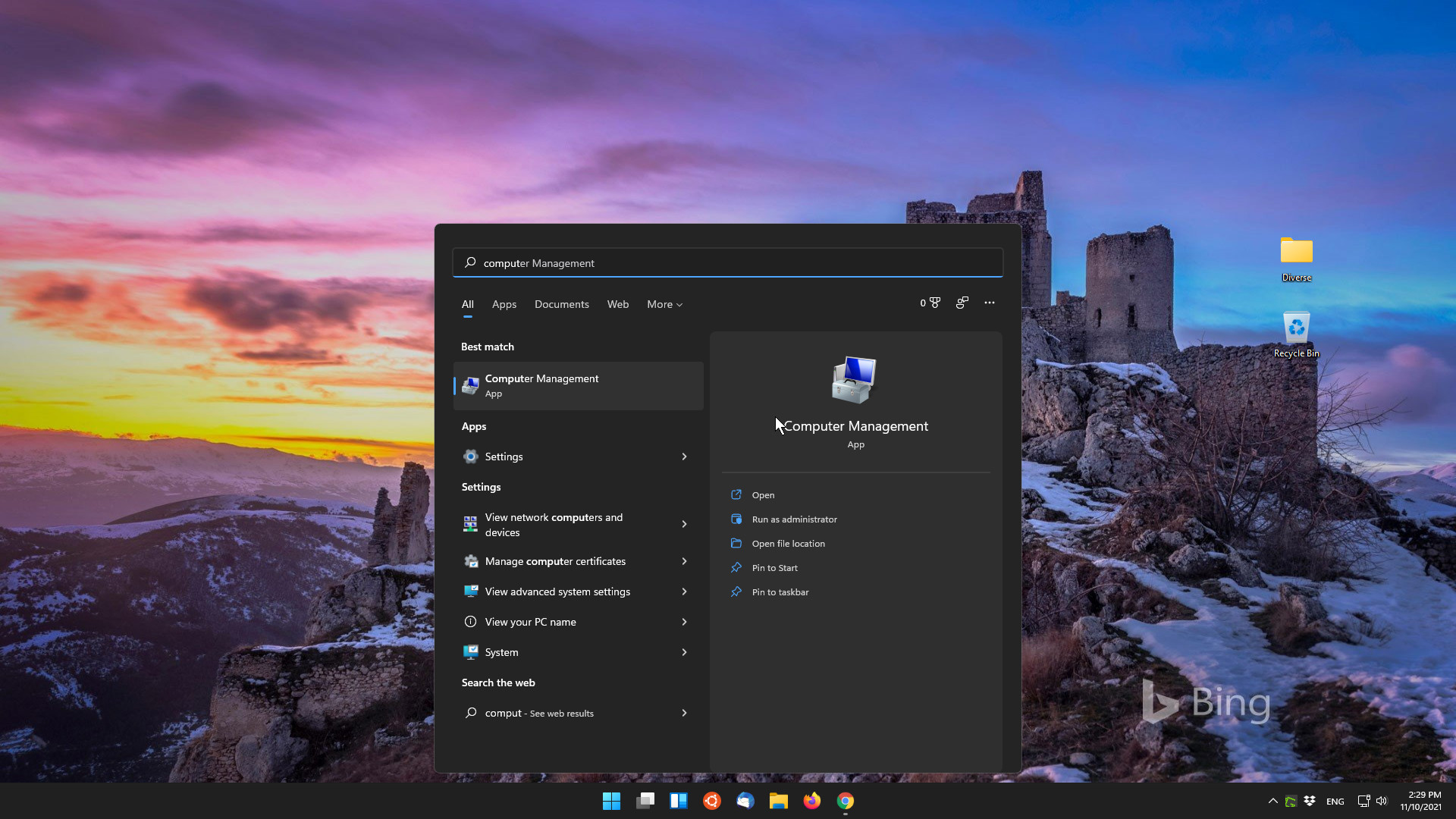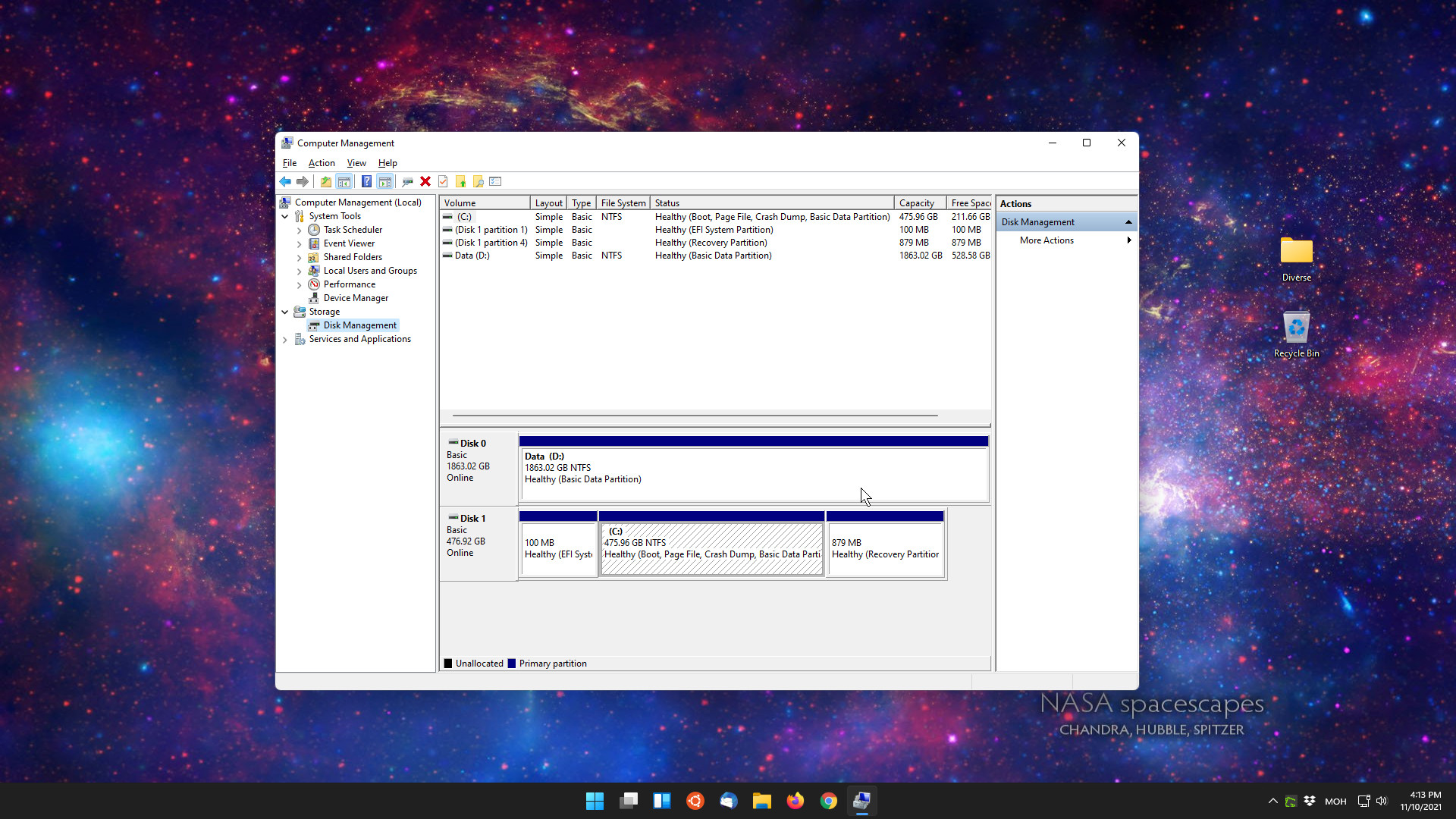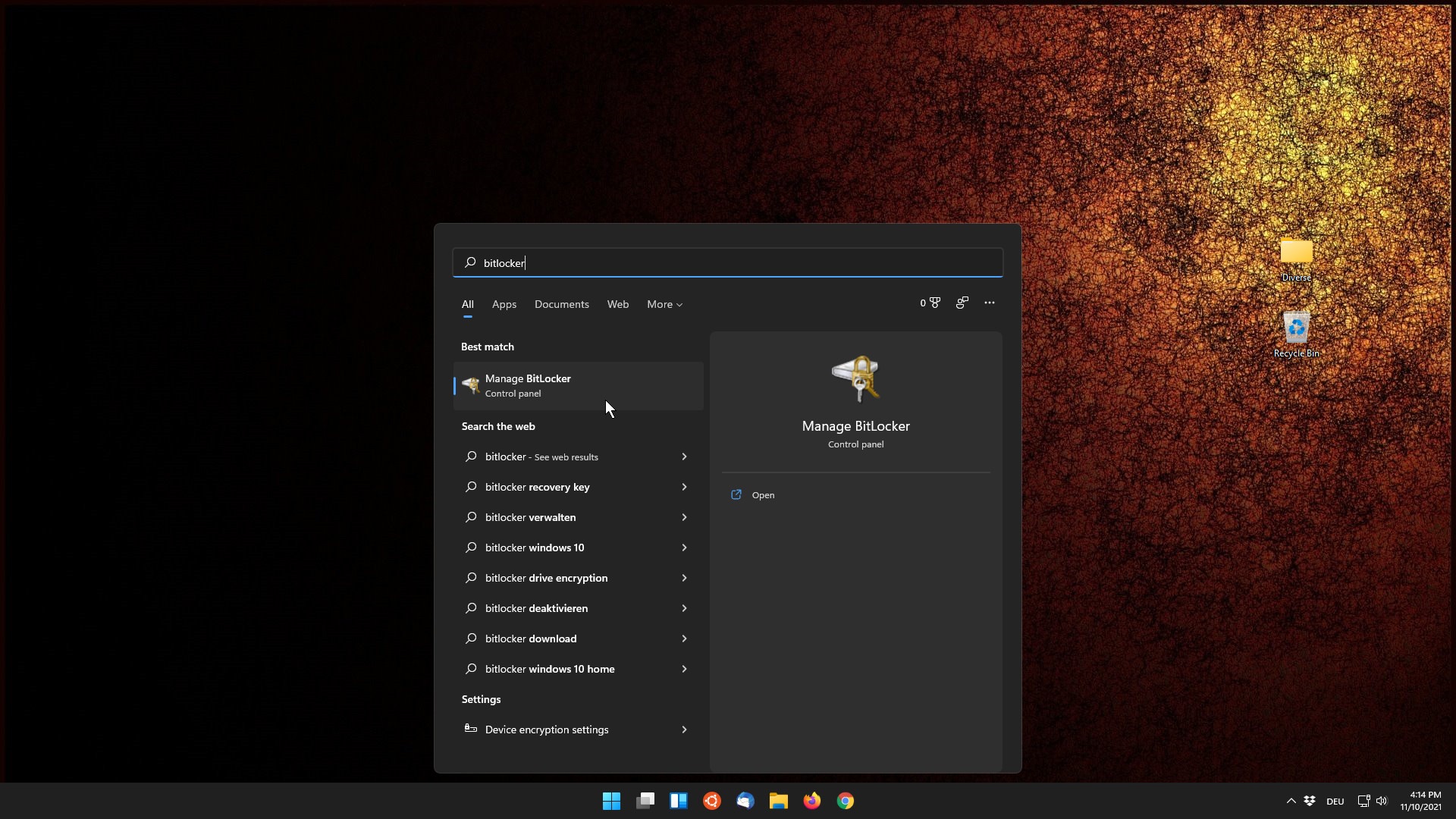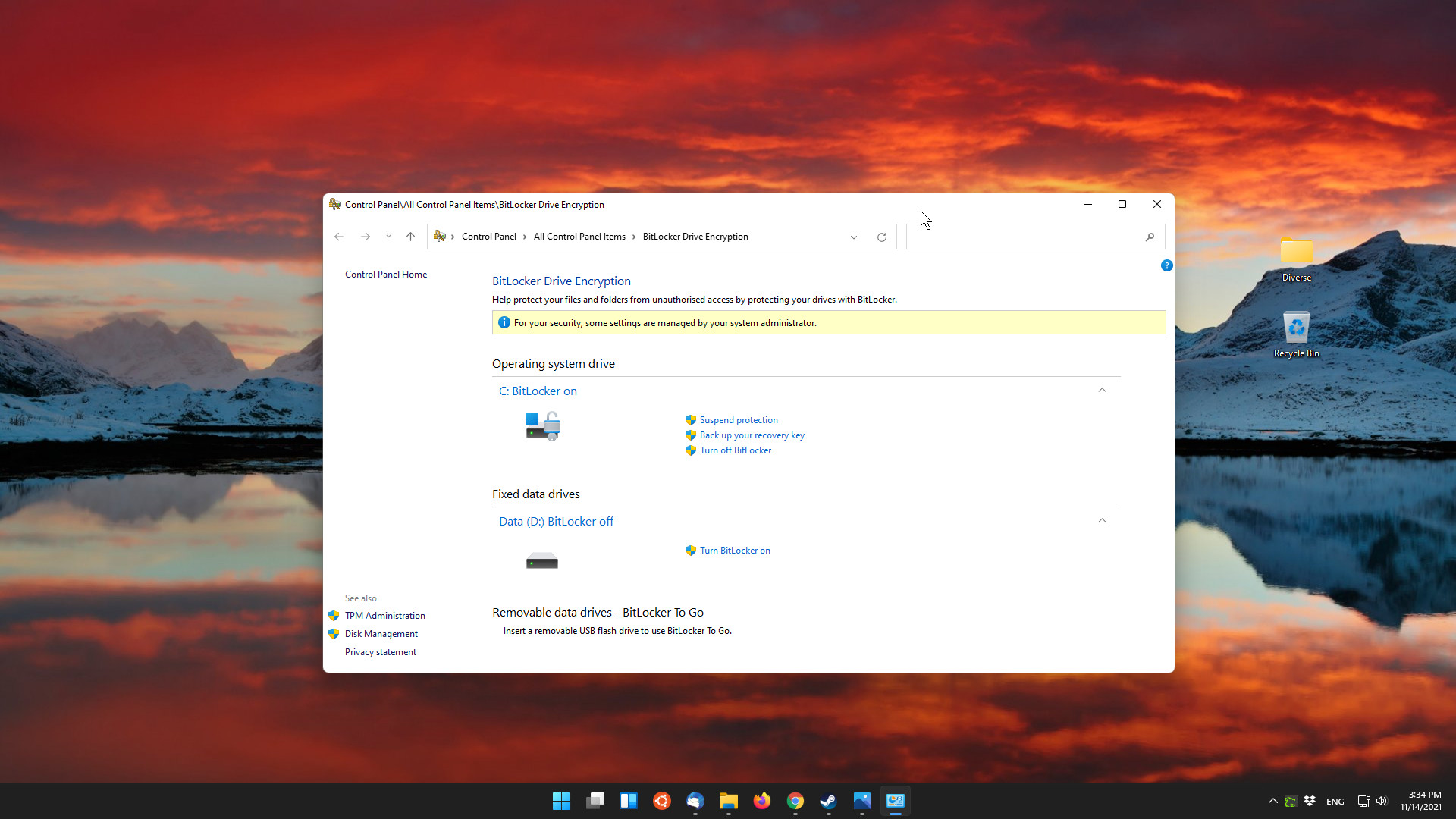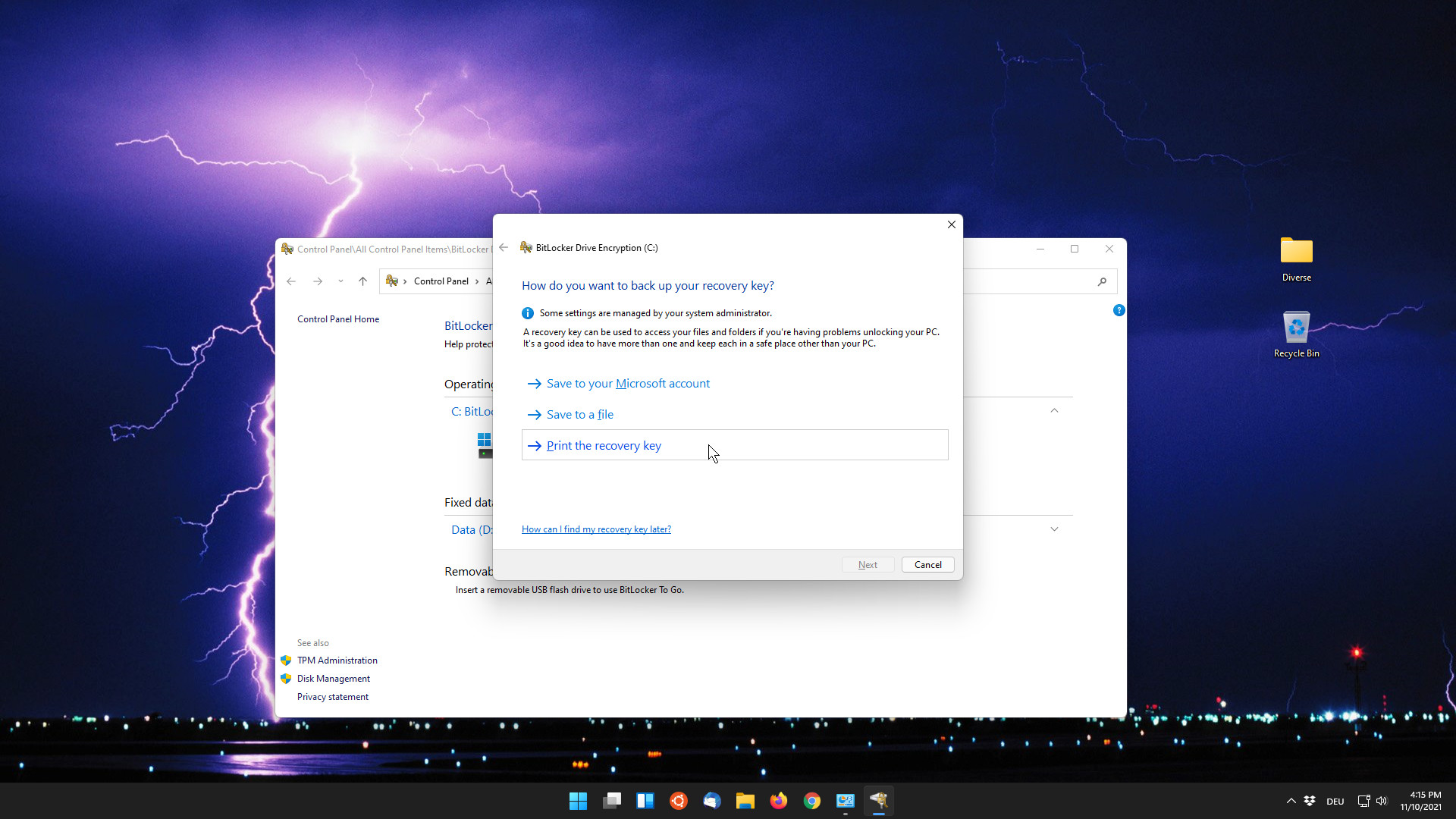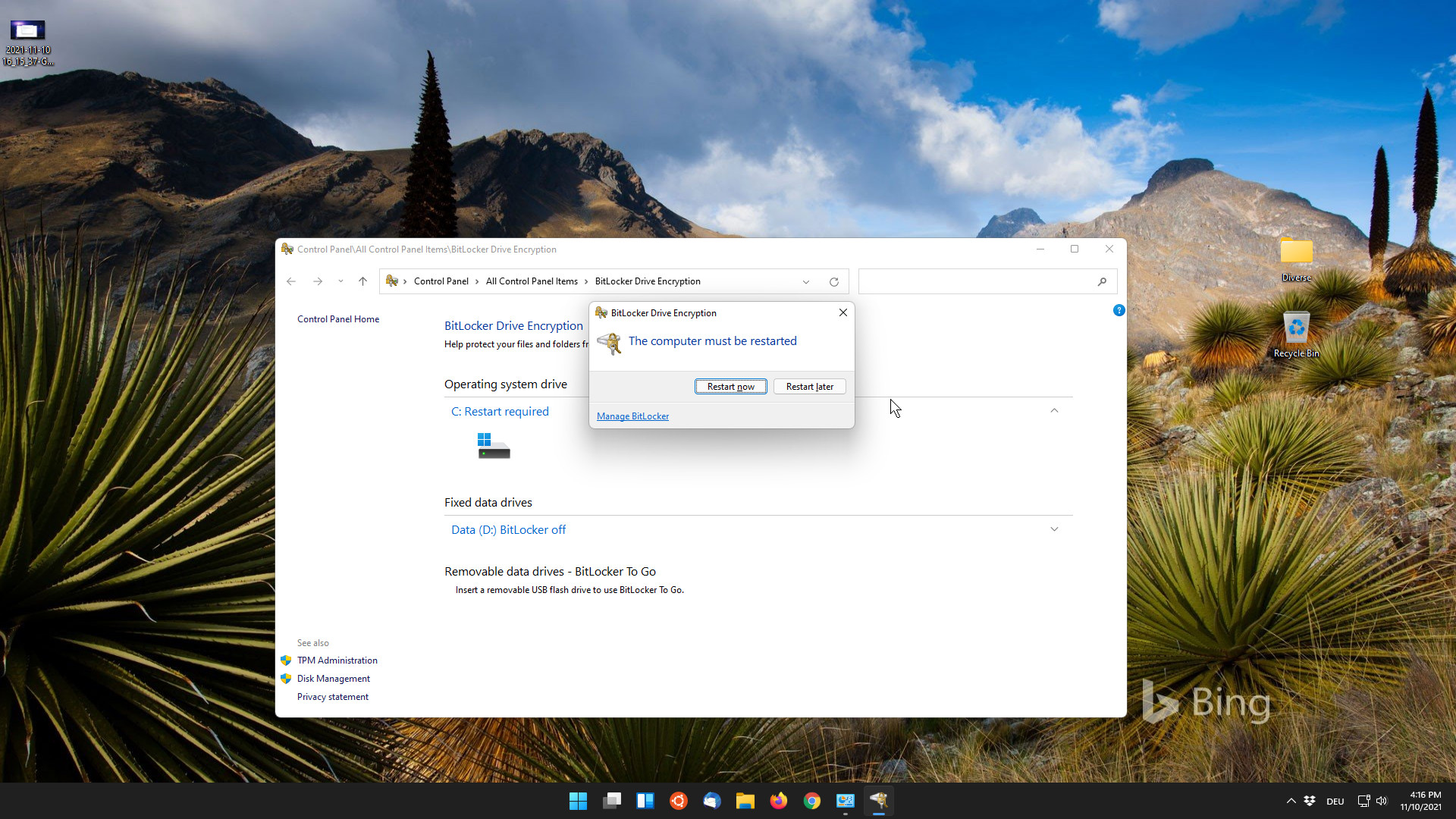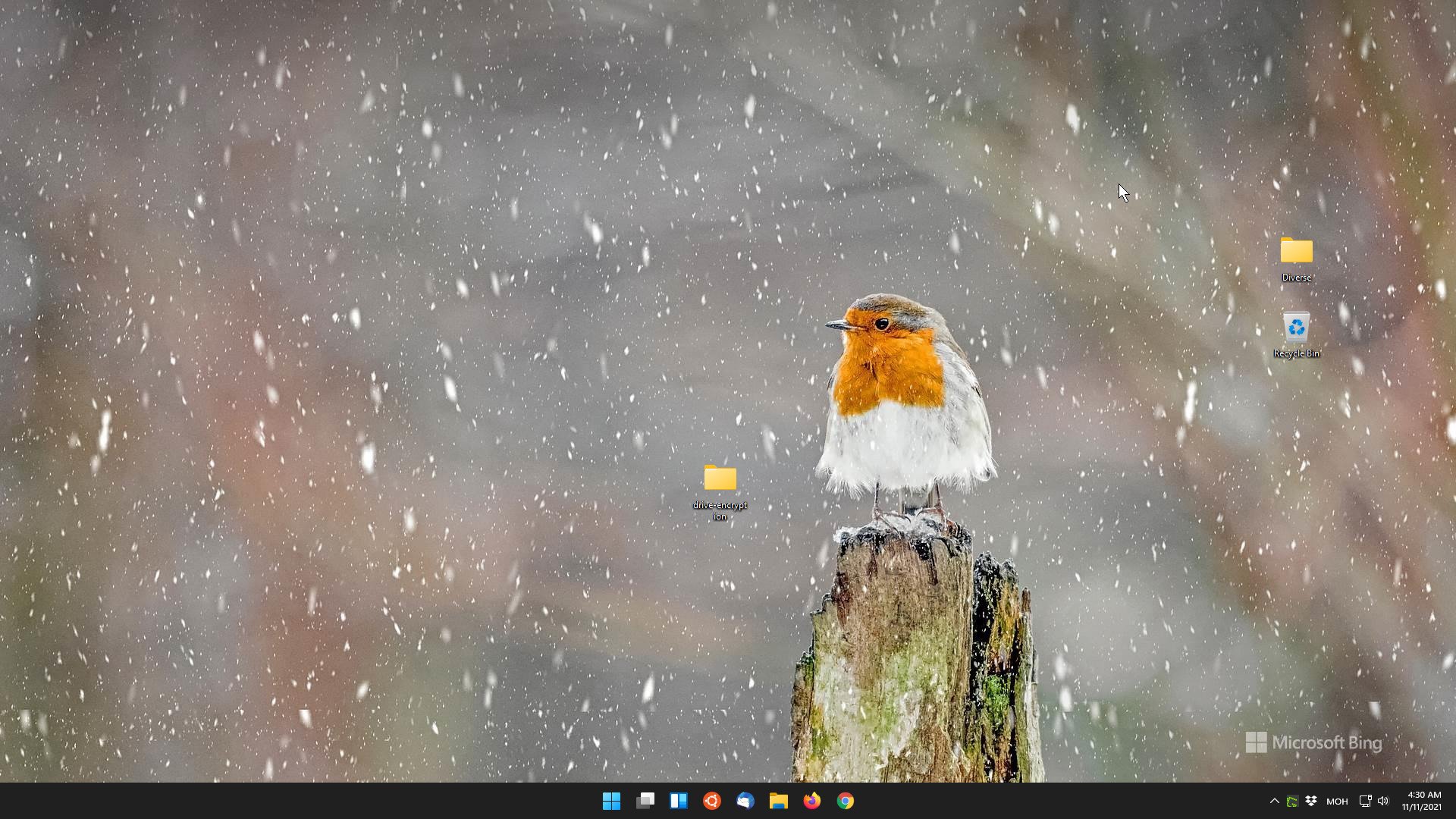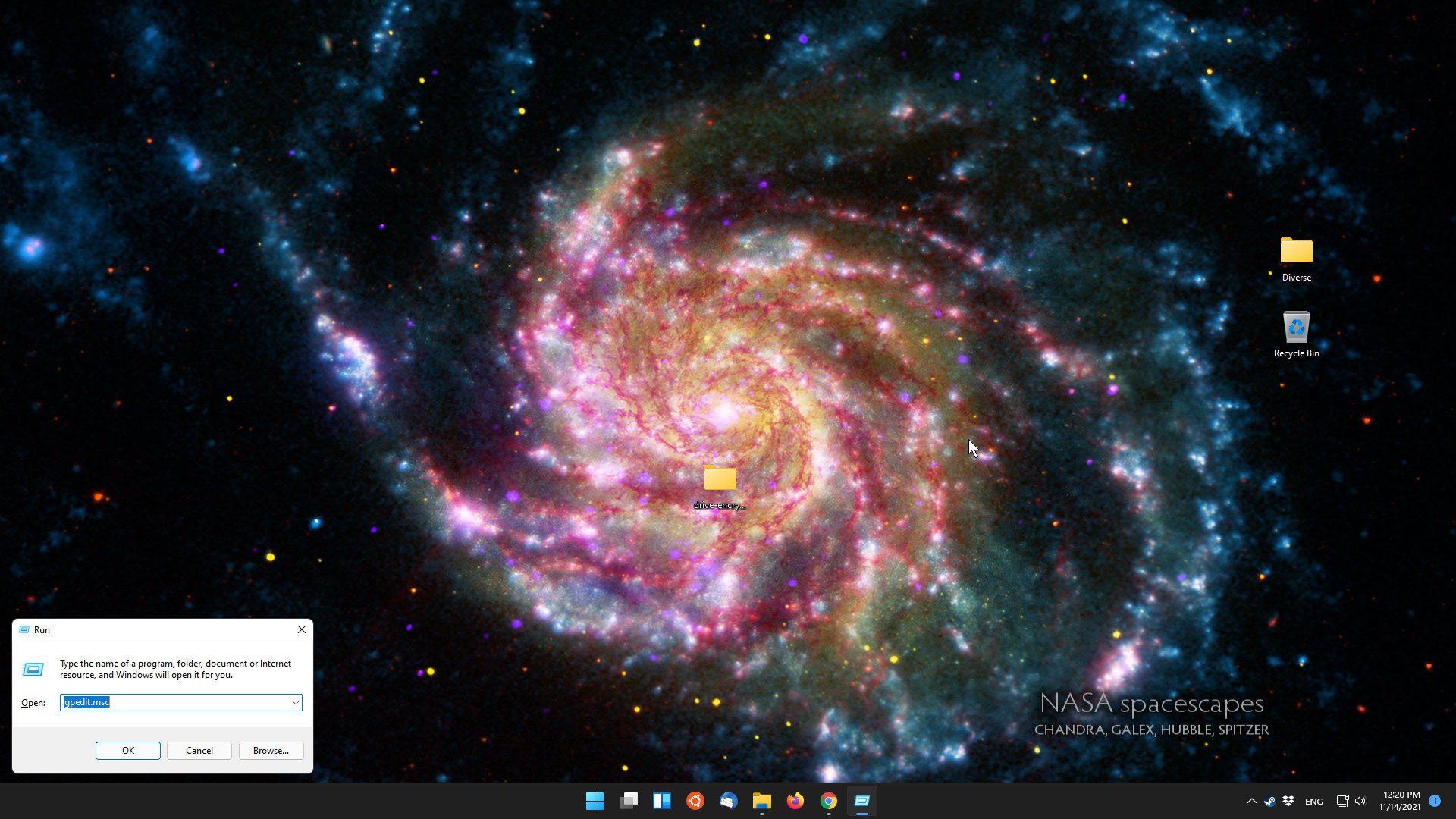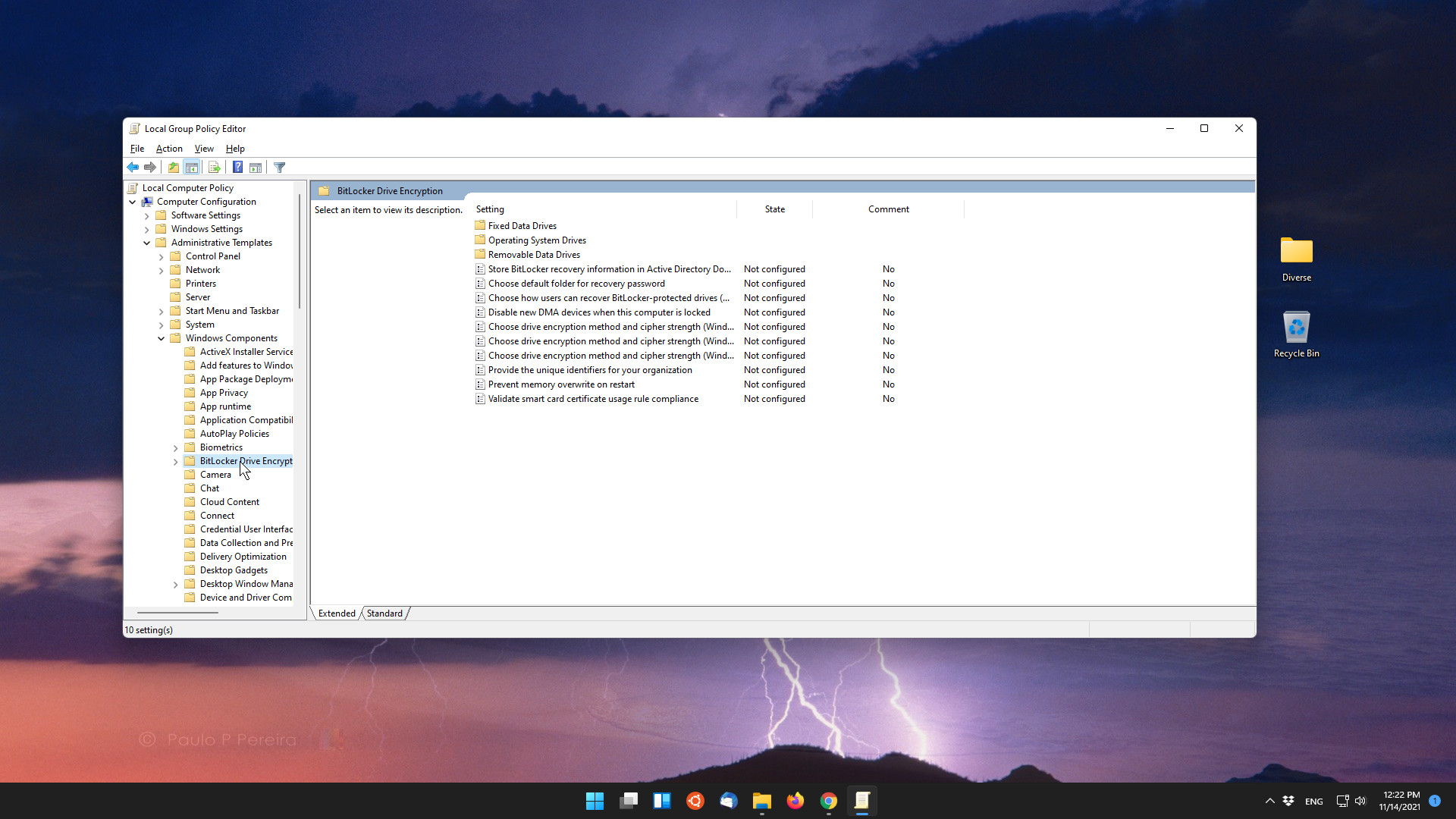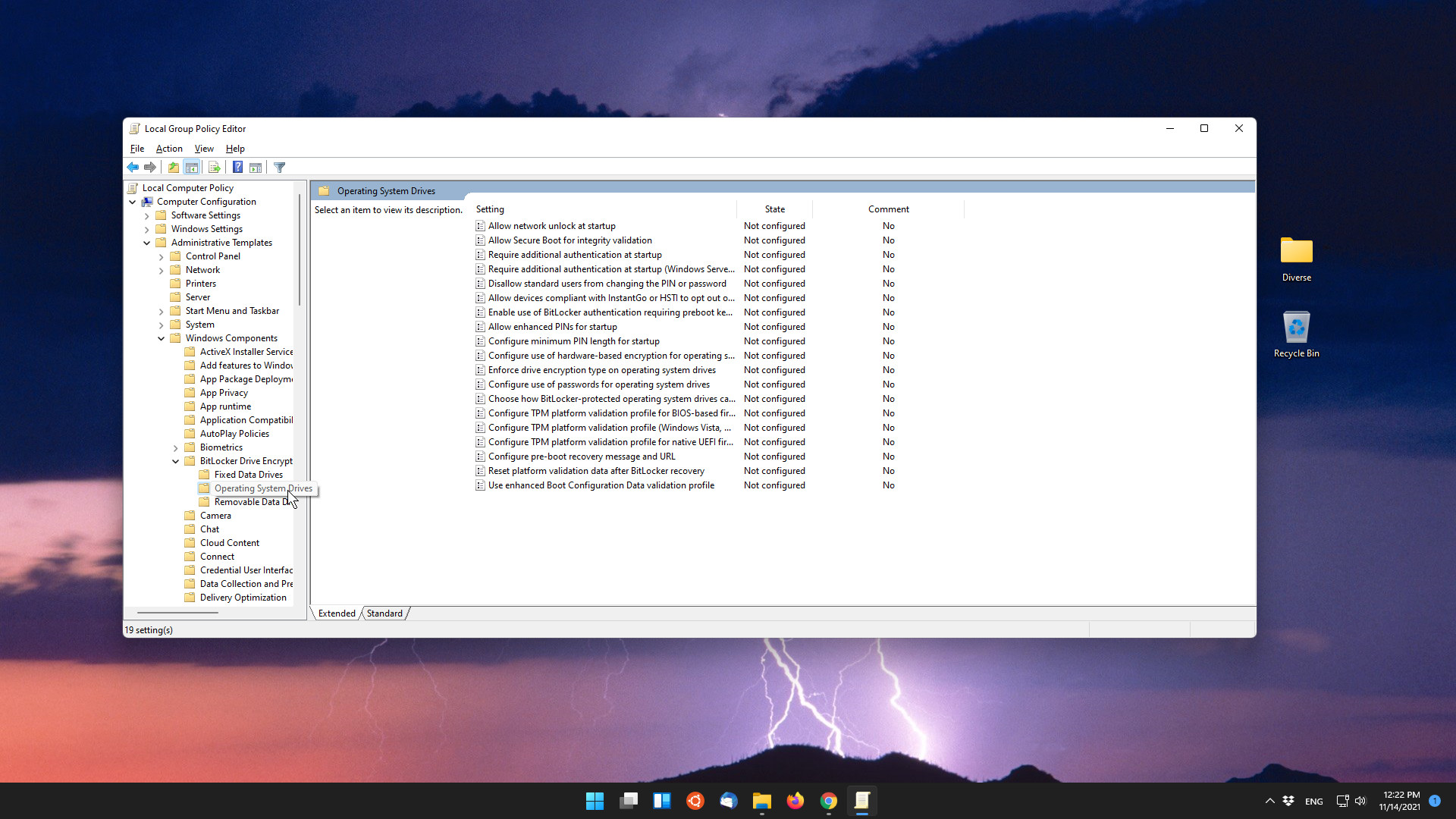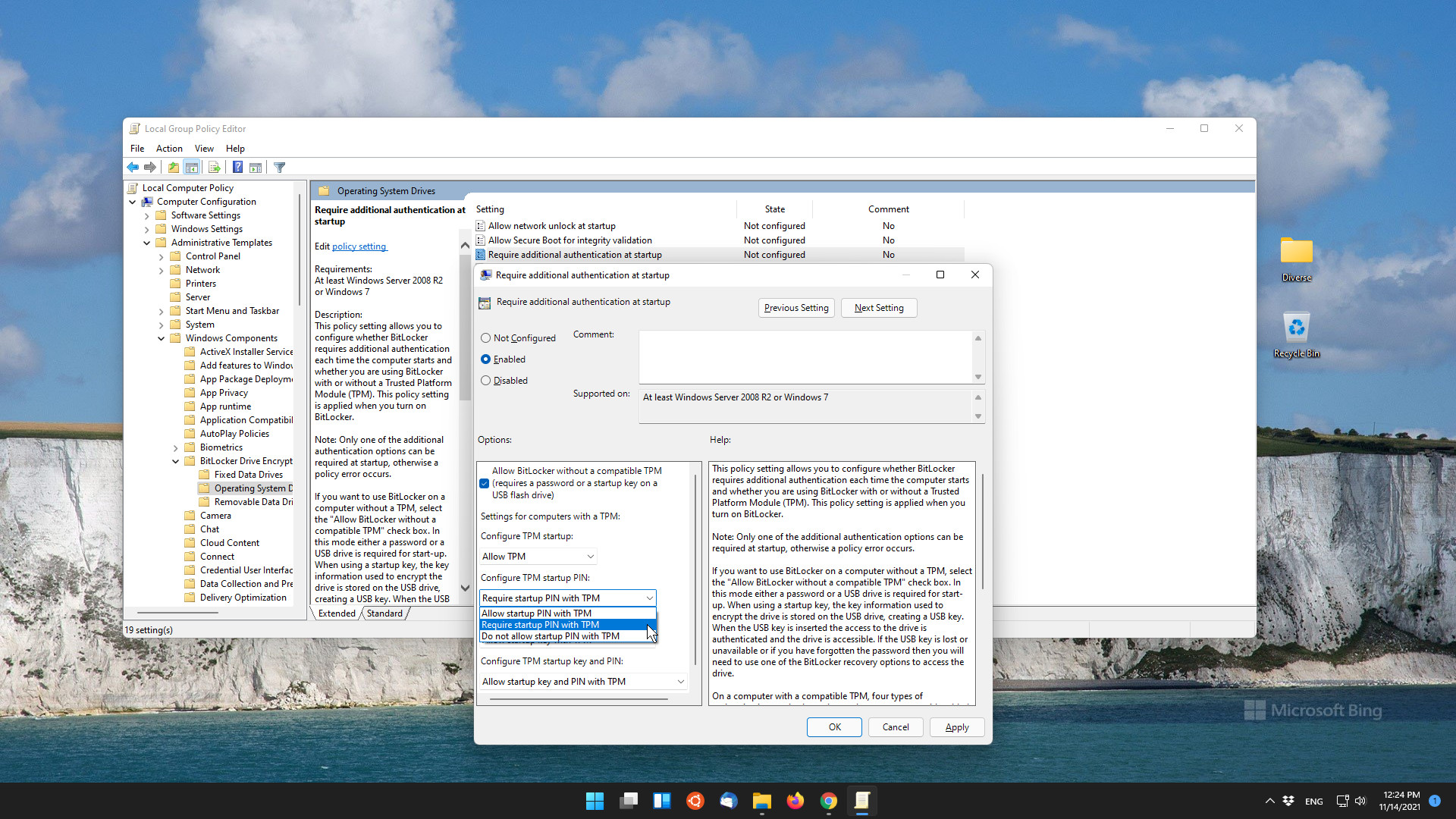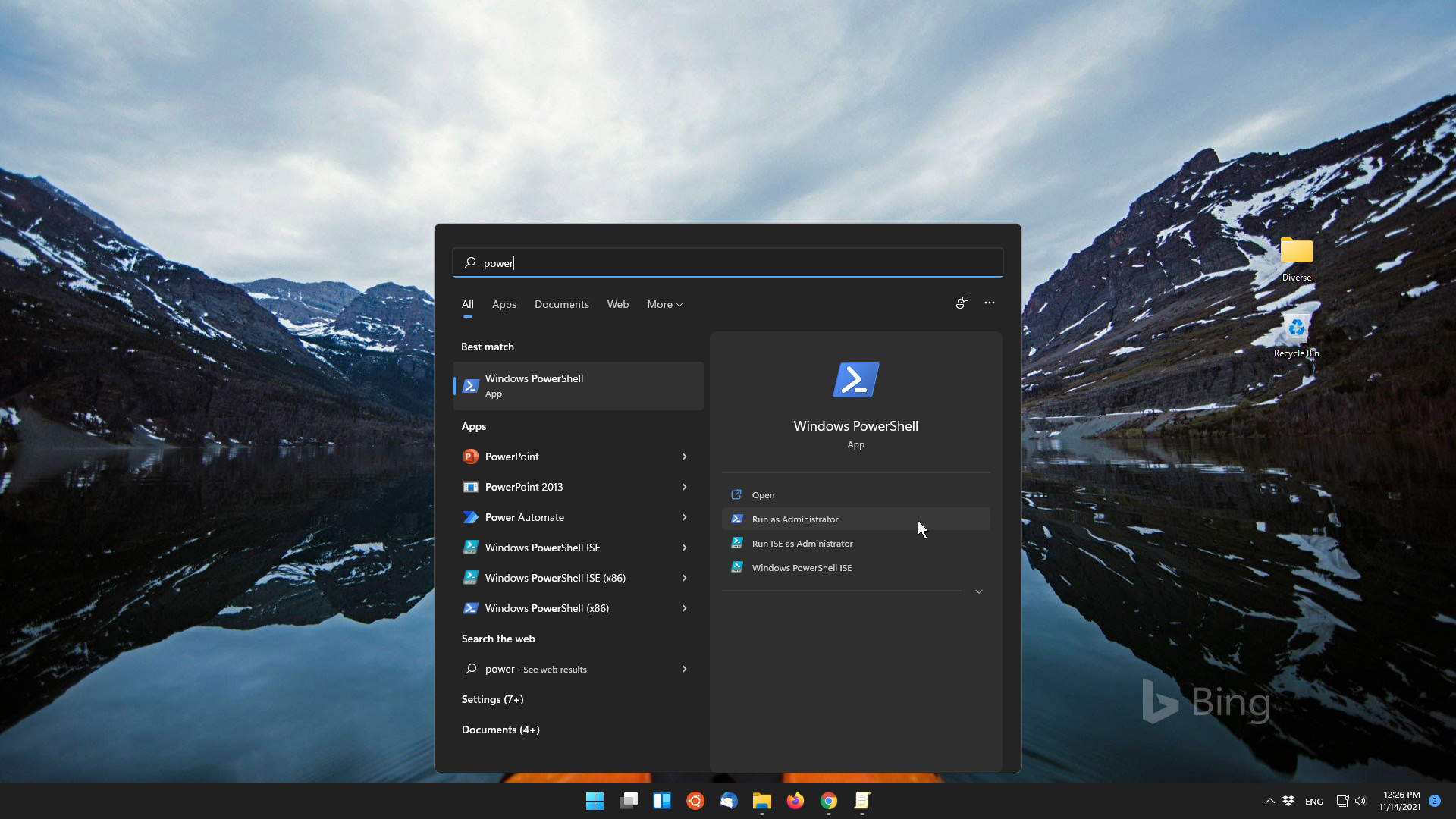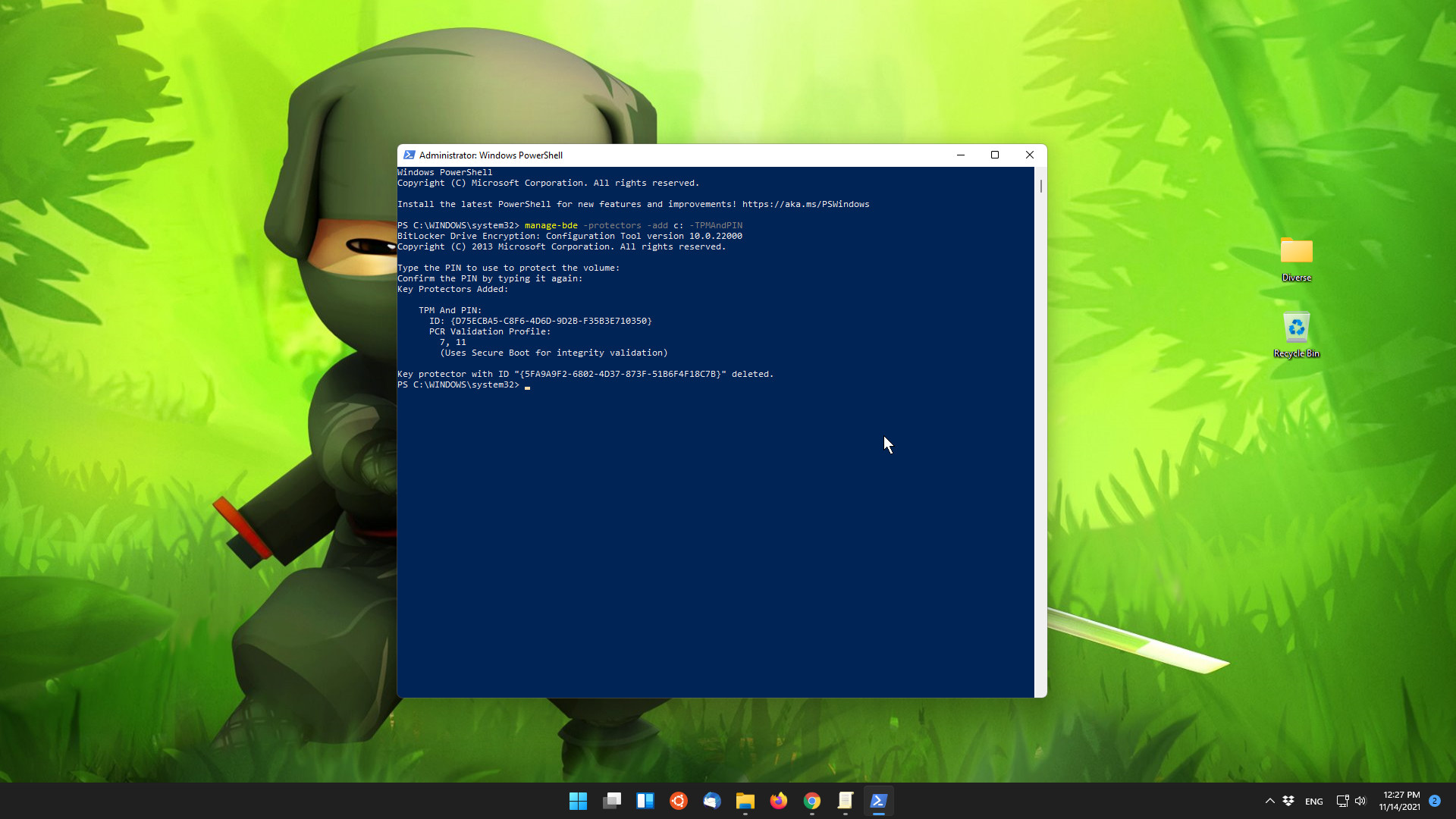Энэ цувралынхаа 3 дахь хэсэгт жаахан системүүдийн хамгаалалт руу гүнзгийрье. Өөрөөр хэлбэл Виндовс 11 системийн хатуу дискээ хэрхэн хамгаалах талаар юм. Та өөрөө хийхгүй гэхэд гадаад нэр болон зургаар ойлгочихсон байхад буюу мэдэхэд илүүдэхгүй.
Яагаад гэвэл ямарваа нэгэн байдлаар таны компьютер эсвэл нөүтбүүк алдагдсан тохиолдолд хувийн болон албаны нууцдаа санаа зовох шаардлага бага байх болно. Микрософт олон жилийн дараа нэг арайхийж энэ шифрлэх (encryption) функцыг Виндовст оруулж чаджээ, Виндовс 10-с эхлэсэн бхаа.
Хатуу диск шифрлэлт Виндовс дээр ...
Анхаар! Хэрвээ та утасгүй гартай (wireless keyboard) бол тэр нь систем эхлэхээс өмнө компьютер асахад шууд холбогдсон эхлэхийг шалгана уу! Эсвэл утастай гар ашиглах, ойролцоо байлгах.
Дараахь дэс дараалалаар та түүнийг системдээ холбогдсон бүх хатуу дискэд идэвхжүүлж болно.
- Компьютерийн удирдлагад хатуу диск тань тохирсон хэмжээтэйг шалгах
- 2 болон түүнээс дээш систем та компьютер дээрээ суулгах бол үүнийг идэвхжүүлэхээсээ өмнө хатуу дискээ хувааж авсан нь дээр
- Битлокер (bitlocker) эхлүүлэх
- Битлокер идэвхжүүлэх (turn bitlocker on)
- Виндовс 11 дээр нууц үгийг тусад нь оруулж бна, Виндовс 10 дээр бол идэвхжүүлэх үед нууц үгээ шинээр оруулж байсан
- Сэргээх түлхүүрээ бичиж, хадгалж, хэвлэж авах
- Энэ түлхүүр нь нууц үгээ мартсан үед системээ сэргээхэд маш чухал
- Системээ шинээр асаах
- Систем шинээр эхлэсэний дараа шифрлэлт эхлэнэ. Эсвэл эхний хэсэгт байгаа шиг орж харж хаана хэдэн хувь дээр явж байгааг нь хянаж болно
- Систем эхлэхэд нууц үгийн шалгуурыг идэвхжүүлэх
- Зөвхөн Виндовс 11
- Битлокерийн нууц үгийг оруулах
- Зөвхөн Виндовс 11
- Миний бодлоор хамгийн сайн нууц үг бол нууц үг өөрөө. Гэхдээ 1234 эсвэл нууц-үг гэх мэт дэндүү амархан нууц үг хэрэглэх байхгүйгээс дээр ч хакдахад буцаад амар болох болно.
- Зураг дээрхи шиг Powershell эсвэл CMD-г ажиллалуулан дараахь коммандаар эхлүүлж 2 удаа шинэ нууц үгээ оруулаарай. Амжилттай болсон бол яг зураг дээрхи шиг харагдана. Системийнхээс ондоо диск бол таарсан үсгийг нь солихоо мартав. Системийнх дандаа c: байдаг.
manage-bde -protectors -add c: -TPMAndPIN
Дүгнэлт
Ийнхүү бид хэрхэн хувийн өгөгдлүүдээ ямар ч тохиолдолд 3-дагч этгээдээс хамгаалах анхан шатны хэдэн аргатай танилцлаа. Ашиглаад сурчихсан байхад зүгээр, ядаж ондоо төстэй технологи ашиглаад ч болтугай өөрийгөө болон бусдын өгөгдлийг хамгийн энгийн аргаар хамгаалах нь орчинд үед хүн болгоны эрх үүрэг гэж ойлгож байна. Дараагийн нийтлэл дээр хэрхэн Виндовс ба Линукс 2-г нэг компьютер (dual boot system) дээр суулгах талаар бичнэ.